6 Cara Teratas untuk Menghapus Saran / Riwayat Pencarian Instagram
Setiap kali Anda mencari seseorang atau sesuatu di Instagram , informasi ini disimpan dalam riwayat pencarian Anda. Ini bisa berguna dan mengganggu.
Di satu sisi, Instagram memberi Anda akses cepat dan mudah ke semua pencarian terbaru jika Anda perlu mengunjungi kembali profil atau tagar itu lagi. Di sisi lain, jika Anda menggunakan bilah pencarian Instagram di depan teman atau kolega, mereka akan melihat seluruh riwayat pencarian Anda.
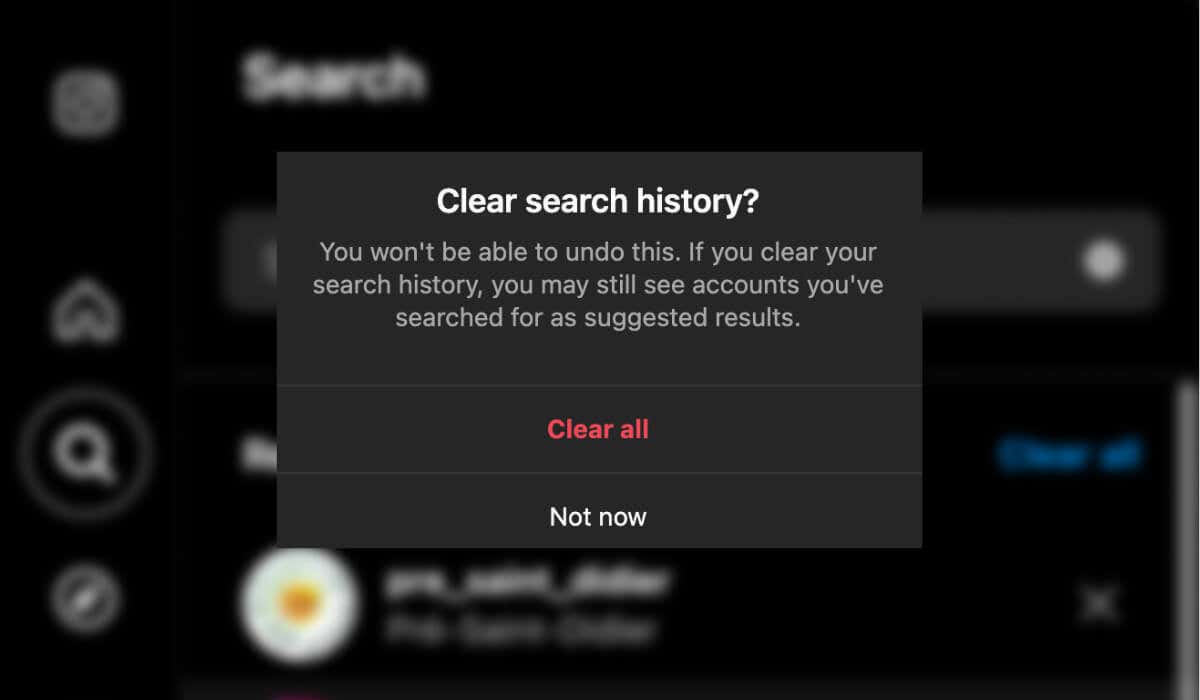
Ikuti tutorial ini untuk mempelajari cara menghapus saran pencarian Instagram menggunakan aplikasi seluler dan web Anda.
(Instagram Search) Saran(Suggestions) dan Sejarah (History)Pencarian Instagram
Riwayat pencarian Instagram(Instagram) terdiri dari akun, tempat, dan tagar yang telah Anda cari. Berdasarkan riwayat ini, Instagram mengatur algoritme untuk membuat iklan yang dipersonalisasi untuk Anda dan menampilkan lebih banyak akun dan konten serupa kepada Anda.
Namun, informasi ini dapat dengan cepat berubah menjadi ancaman bagi privasi Anda. Misalnya, saat orang lain mengakses pencarian Instagram Anda dan melihat seluruh daftar profil yang baru saja Anda kunjungi di aplikasi Instagram .
Cara Menghapus Riwayat Pencarian(Instagram Search History) dan Saran Instagram(Suggestions)
Seperti halnya aplikasi media sosial lainnya, Anda dapat menghapus riwayat pencarian Anda, tetapi itu tidak selalu menghilangkan semua saran pencarian Instagram . Instagram masih akan menyarankan akun tertentu berdasarkan aktivitas dan interaksi Anda di aplikasi.
Misalkan(Suppose) Anda ingin membuang semua saran pencarian dan menghapus riwayat pencarian Anda. Gunakan teknik berikut untuk menghapus semua data dan cache yang tersimpan di aplikasi Instagram . Petunjuknya sama untuk pengguna Android dan iOS.
1. Hapus Saran Pencarian Instagram Tunggal(Single Instagram Search Suggestion)
Bagaimana jika Anda tidak ingin menghapus seluruh riwayat pencarian Anda di Instagram tetapi ingin menghapus satu saran pencarian? Untuk menghapus akun atau tagar tertentu dari riwayat pencarian Instagram Anda , ikuti langkah-langkah di bawah ini.
- Buka Instagram di smartphone Anda.
- Pilih ikon Cari(Search) di sebelah tombol beranda untuk membuka tab Cari .(Search)
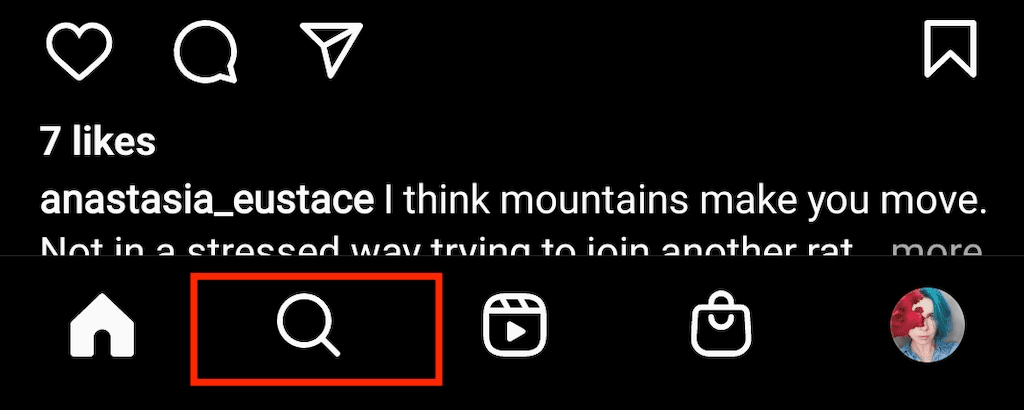
- Pilih bilah pencarian(Search) di bagian atas layar. Anda akan melihat daftar saran Instagram terbaru .
- Pilih Lihat(Select See) semua di pojok kanan atas untuk melihat seluruh daftar saran.
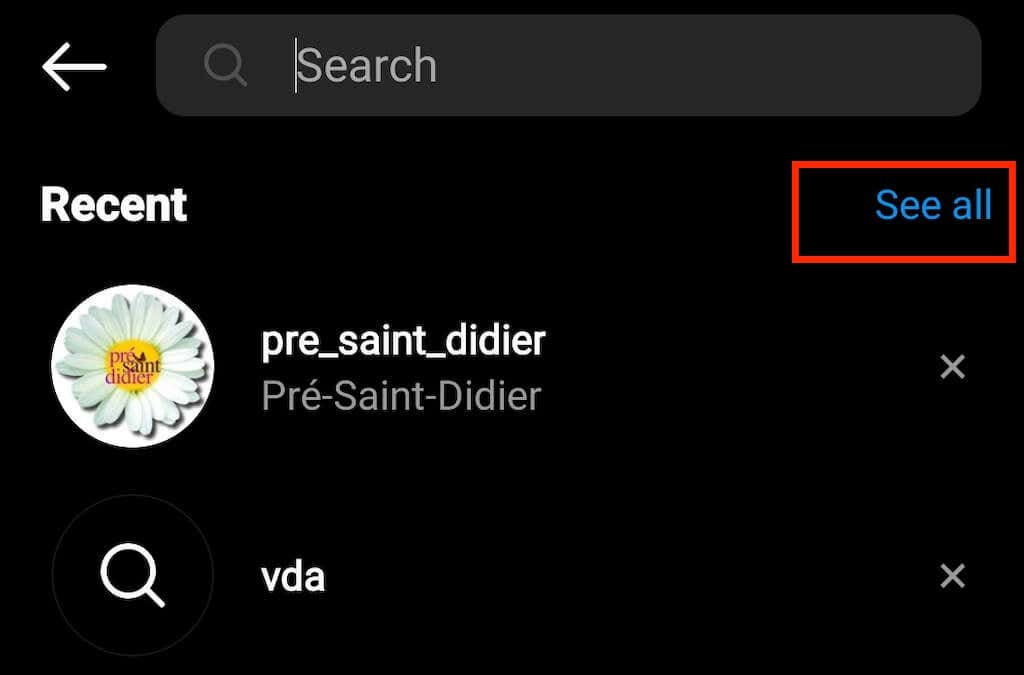
- Temukan saran yang ingin Anda hapus, dan pilih ikon X di sebelahnya untuk menghapusnya dari daftar.
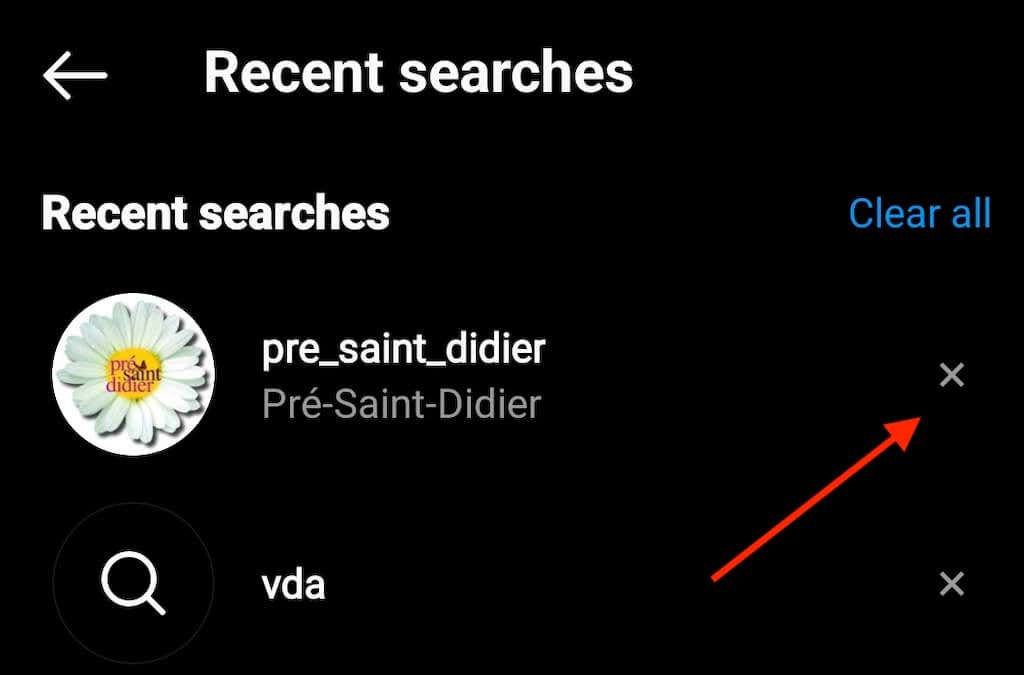
Anda dapat menggunakan metode yang sama untuk menghapus lebih banyak saran dari riwayat pencarian Instagram Anda. (Instagram)Ini berfungsi dengan saran akun, serta Tag(Tags) dan Tempat(Places) .
2. Hapus Seluruh Riwayat Pencarian
Jika Anda ingin menghapus semua pencarian sebelumnya dari akun Instagram Anda , ikuti langkah-langkah di bawah ini.
- Buka aplikasi Instagram di smartphone Anda.
- Pilih ikon profil Anda di pojok kanan bawah layar untuk membuka halaman profil Instagram Anda.(Instagram)
- Buka Menu dan pilih Aktivitas Anda.
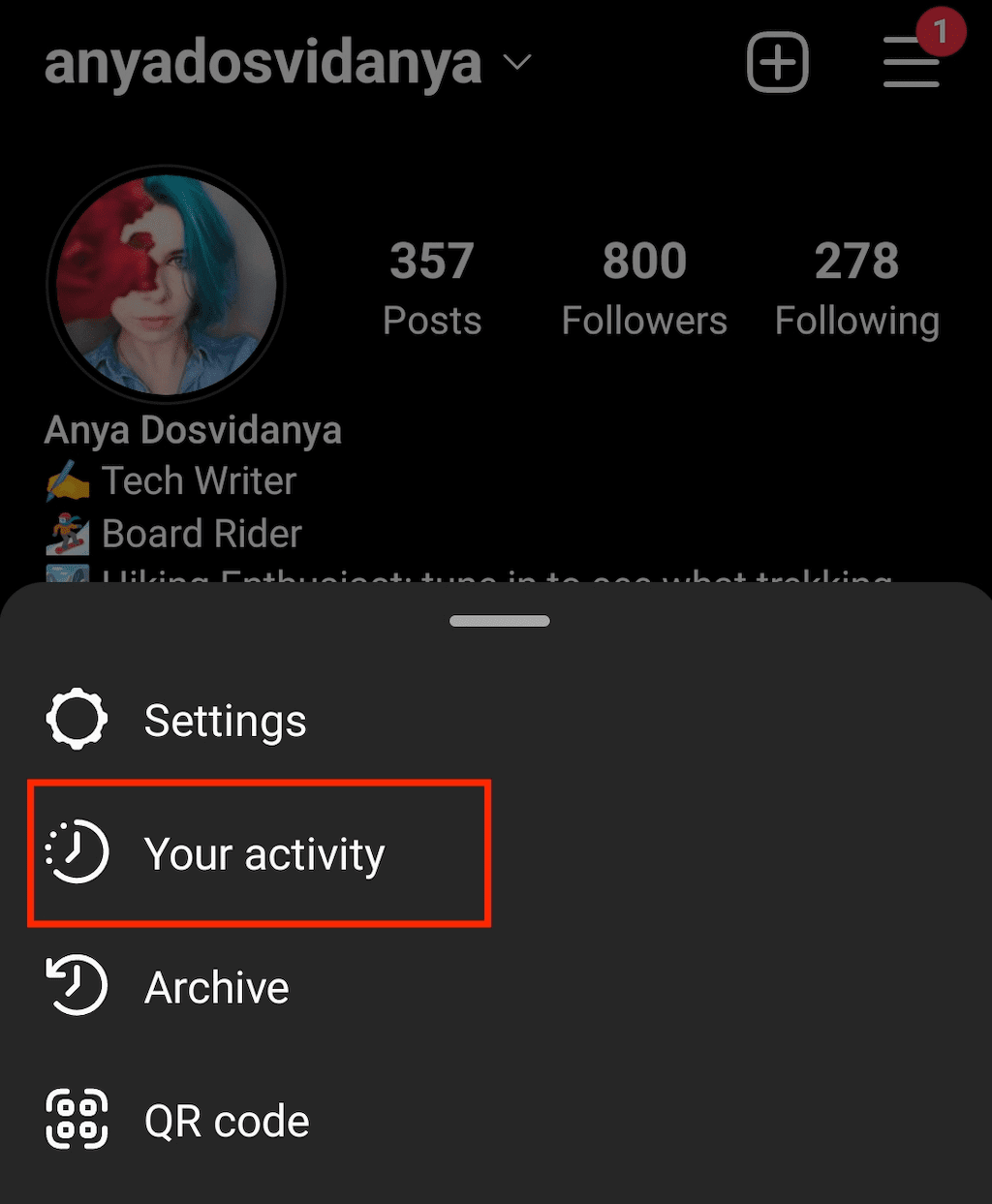
- Gulir(Scroll) ke bawah dan pilih Pencarian terbaru . (Recent)Instagram kemudian akan membawa Anda ke halaman Pencarian(Search) dengan daftar pencarian terbaru.
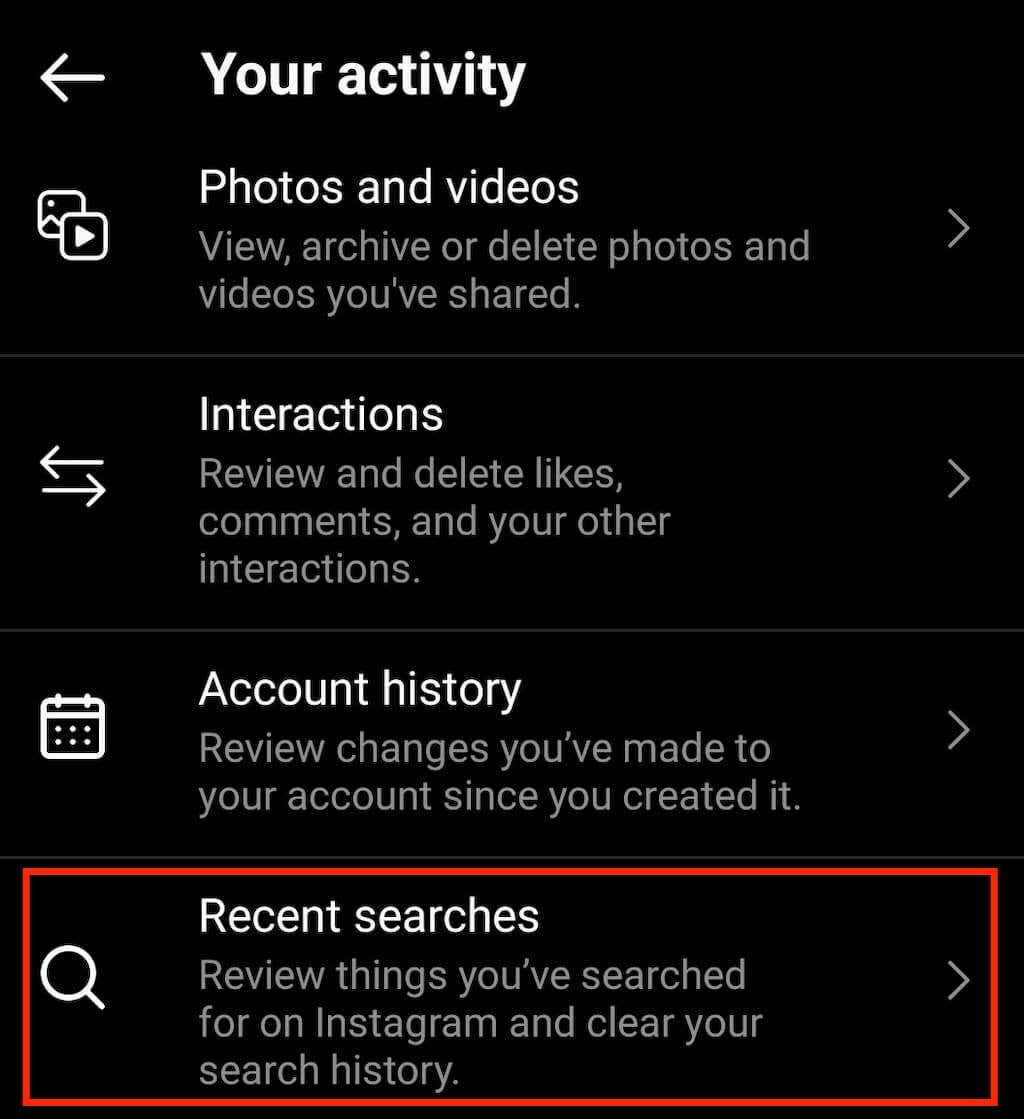
- Di pojok kanan atas, pilih Hapus(Clear) semua.
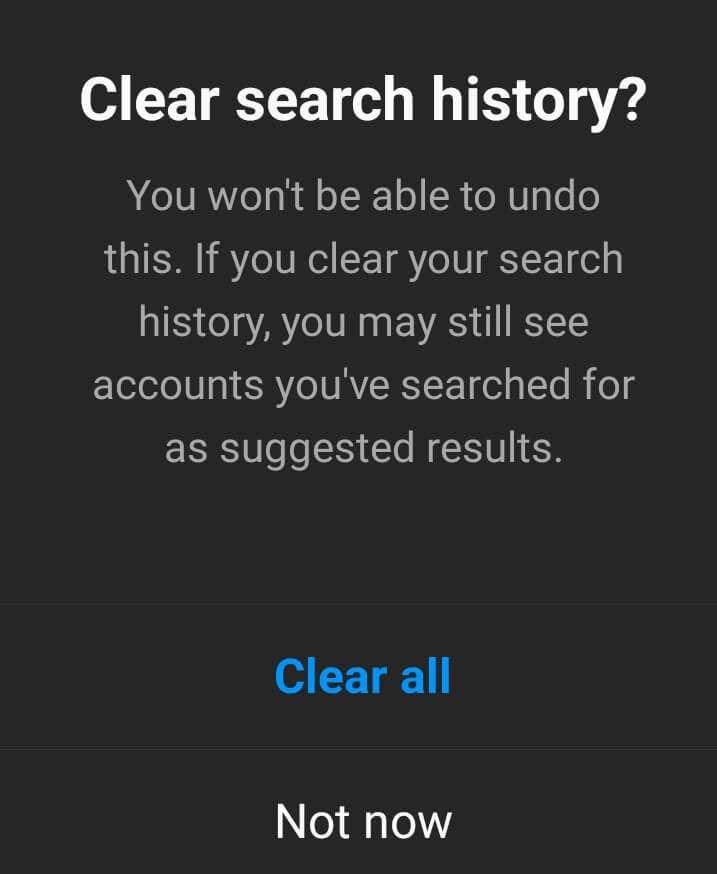
- Di pop-up, pilih Hapus(Clear) semua untuk mengonfirmasi.
Ini akan mengosongkan seluruh riwayat pencarian Instagram Anda.(Instagram)
3. Hapus Saran Pencarian(Search Suggestions) di Desktop
Jika Anda lebih suka menjelajahi Instagram di desktop(browsing Instagram on your desktop) , Anda juga dapat menggunakan aplikasi versi browser web untuk menghapus saran pencarian. Untuk melakukannya, ikuti langkah-langkah di bawah ini.
- Buka web Instagram di komputer Anda.
- Dari menu di sisi kiri, pilih Cari(Search) .
- Di samping Terbaru(Recent) , pilih Hapus(Clear) semua untuk menghapus semua saran pencarian terbaru.
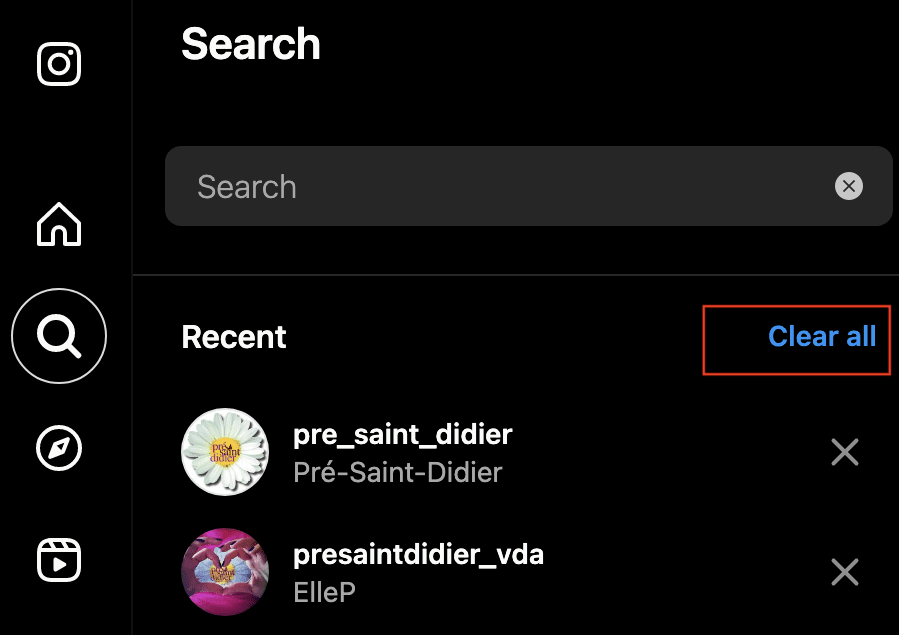
Saat Anda terus menggunakan aplikasi, halaman Pencarian(Search) akan diisi lagi dengan pencarian baru-baru ini. Pastikan(Make) untuk menghapusnya sesekali jika Anda tidak ingin orang lain secara tidak sengaja melihat apa yang Anda telusuri baru-baru ini.
4. Blokir(Block) Akun yang Disarankan di Instagram
Instagram mungkin menyarankan akun tertentu bahkan setelah Anda menghapusnya dari riwayat pencarian beberapa kali. Saat Anda mulai mengetik sesuatu di bilah pencarian, Instagram akan langsung menyarankan akun yang sebelumnya Anda cari.
Salah satu cara untuk menghentikan ini adalah dengan memblokir akun ini(block this account) dan kemudian membuka blokirnya. Buka halaman pengguna, dan pilih Blokir(Block) dari menu. Anda kemudian dapat langsung membuka blokirnya. Sekarang ketika Anda mencari di Instagram , aplikasi tidak akan menyarankan akun yang baru saja Anda blokir dan buka blokirnya.
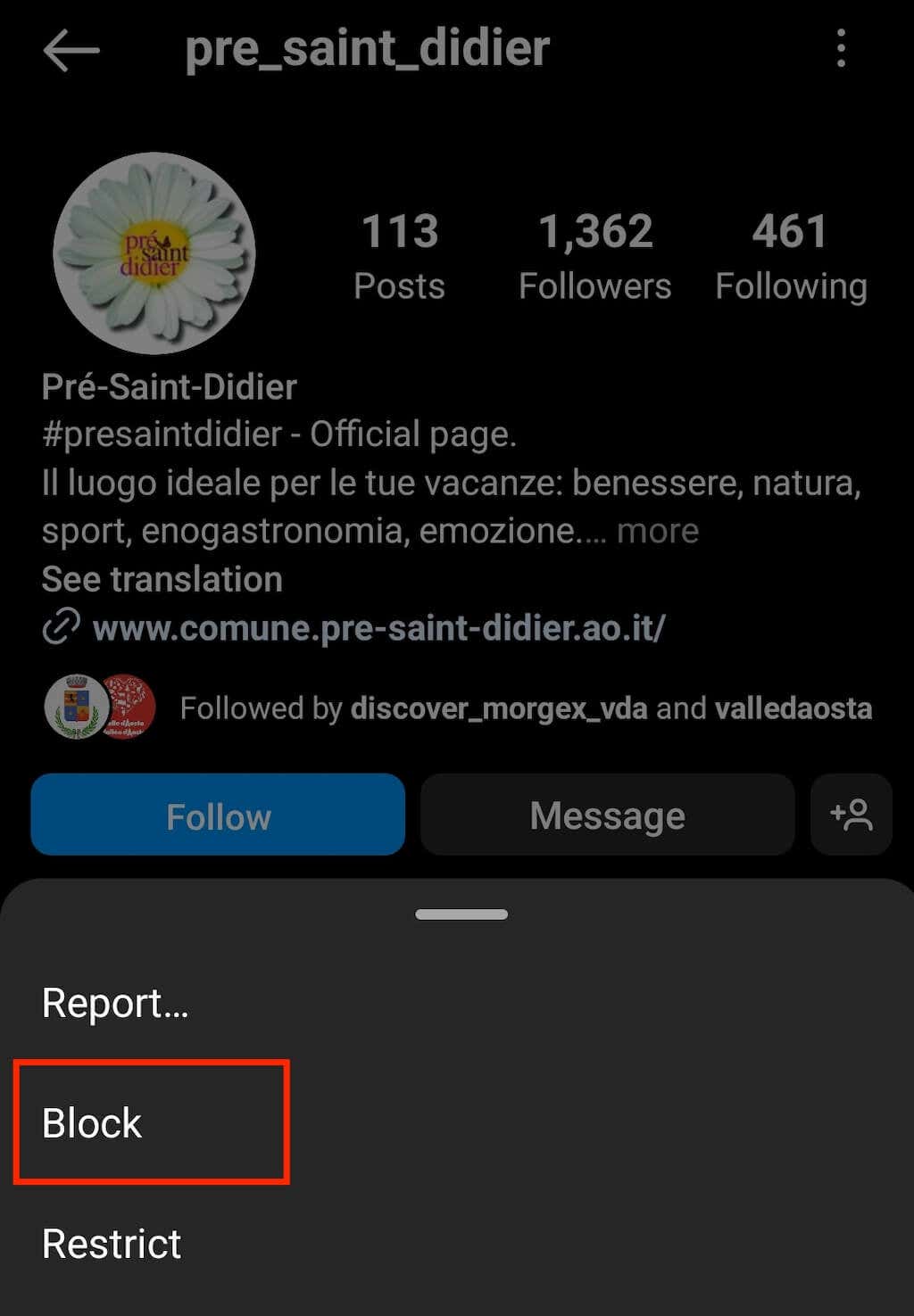
Perhatikan bahwa metode ini hanya berfungsi dengan akun yang belum Anda ikuti.
5. Hapus Cache dan Data Instagram
Terkadang data dan cache yang disimpan Instagram tidak memungkinkan Anda untuk menghapus saran pencarian dari akun Instagram Anda sama sekali. Jika saran pencarian tertentu muncul kembali dalam pencarian Anda tidak peduli berapa kali Anda menghapusnya, coba hapus data dan cache aplikasi Anda.
Teknik ini lebih efektif untuk ponsel Android karena Anda dapat menghapus data dan cache langsung di pengaturan ponsel Anda.
Dari daftar aplikasi, pilih Instagram dan pilih opsi untuk menghapus semua data dan cache.
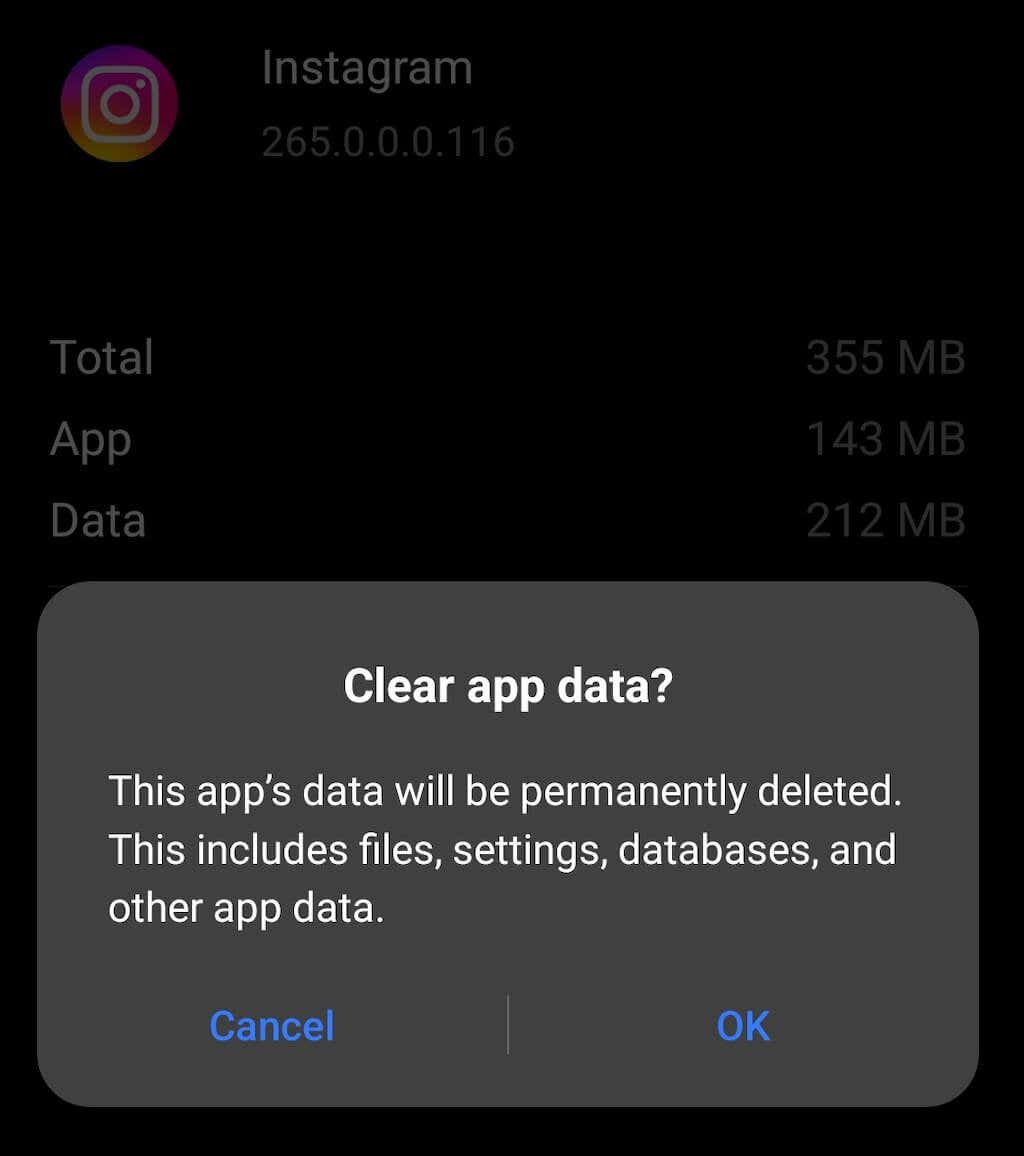
Setelah itu, keluar dari aplikasi Instagram dan jalankan lagi. Kemudian periksa halaman Pencarian(Search) untuk melihat apakah itu menyelesaikan masalah.
6. Instal ulang aplikasi Instagram
Cara lain untuk menghapus data dan cache adalah dengan menginstal ulang aplikasi Instagram di ponsel cerdas Anda. Jika Anda tidak ingin menghapus saran pencarian secara manual, Anda dapat mencopot pemasangan aplikasi dan memasang versi terbaru dari App Store.
Untuk menghapus instalan aplikasi, tekan lama ikon Instagram di layar beranda Anda dan pilih Hapus(Remove) aplikasi dari perangkat atau Hapus(Remove) .
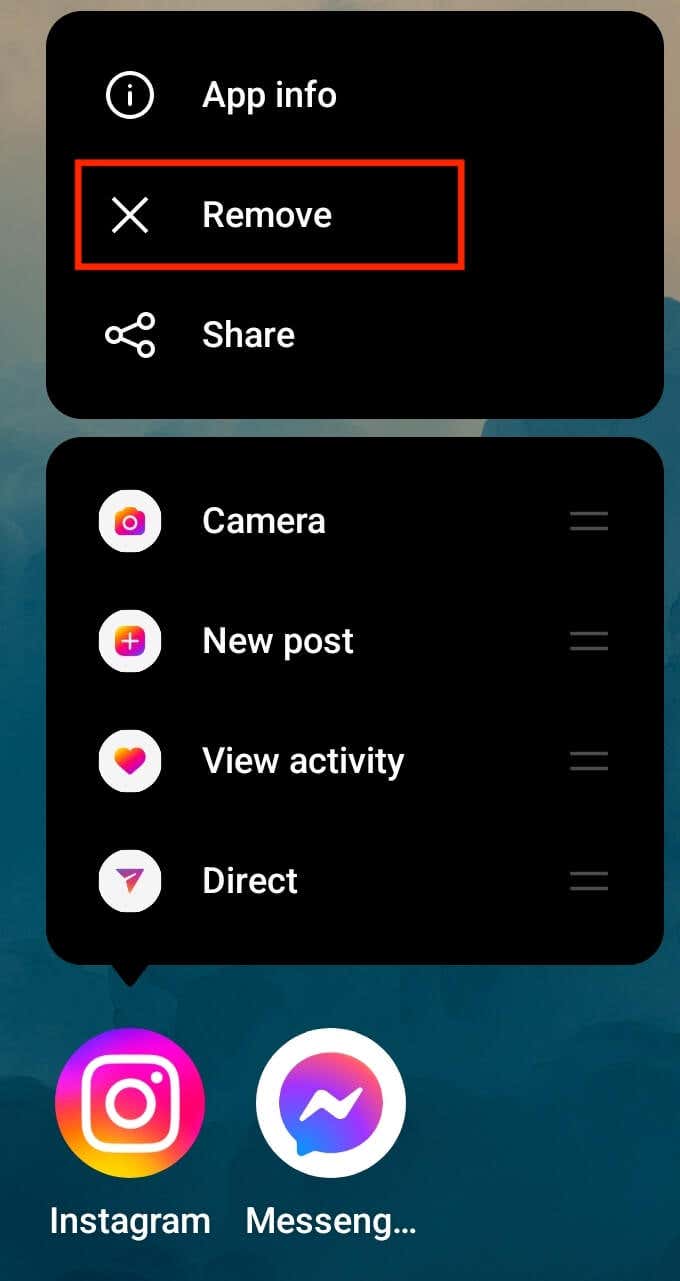
Setelah Anda menginstal ulang aplikasi, masuk ke akun Anda dan periksa halaman Pencarian(Search) untuk melihat apakah saran pencarian lama telah hilang.
Jauhkan Riwayat Pencarian Instagram(Instagram Search History Away) Anda dari Mencongkel Mata
Beberapa pengaturan Instagram bisa membingungkan, terutama jika Anda seorang pemula(you’re a beginner) . Panduan ini akan membantu Anda memahami cara kerja saran dan riwayat pencarian Instagram dan berbagai teknik yang dapat Anda gunakan untuk menghapusnya kapan pun Anda mau.
Related posts
4 Cara Mengunduh Gambar Instagram
Apakah Cerita Instagram Anda Buram? 13 Cara Terbaik Untuk Memperbaiki
Mesin Pencari Browser Terus Berubah ke Yahoo? 4 Cara untuk Memperbaiki
4 Cara Menemukan Opsi Internet (ISP) Terbaik di Wilayah Anda
10 Cara Terbaik untuk Membuktikan Komputer Anda kepada Anak
Cara Menyingkirkan Pencarian Yahoo di Chrome
Cara Gratis Terbaik untuk Berbagi Foto Dengan Siapa Saja
IFTTT Tidak Bekerja? 8 Cara untuk Memperbaiki
7 Cara Terbaik untuk Mengonversi File PDF ke Format Word
Cara Melihat Siapa yang Berhenti Mengikuti Anda di Instagram
Cara Mengunduh Gambar Versi Ukuran Penuh Dari Instagram
Keterampilan Alexa Tidak Berfungsi? 11 Cara Mengatasi Masalah
8 Cara Mendapatkan Lebih Banyak Kredit di Audible
Cara Memposting GIF di Facebook, Instagram, Reddit, dan Twitter
3 Cara Untuk Mengetahui Jika Anda Diblokir Bayangan Di Reddit
Cara Mencari Teman Facebook berdasarkan Lokasi, Pekerjaan, atau Sekolah
Steam Tidak Dibuka? 7 Cara untuk Memperbaiki
6 Cara Melindungi Diri dari Penguntit Facebook
5 Cara Membaca Artikel Surat Kabar Berlangganan Secara Gratis
Discord Overlay Tidak Berfungsi? 9 Cara Memperbaiki
